win10任务栏不合并怎么设置?默认情况下,在win10系统中,当打开多个窗口的时候,任务栏就会将同样的窗口合并在一起,很多用户并不习惯这种方式,那么如何设置任务栏窗口不...
win10任务栏不合并怎么设置?默认情况下,在win10系统中,当打开多个窗口的时候,任务栏就会将同样的窗口合并在一起,很多用户并不习惯这种方式,那么如何设置任务栏窗口不合并呢?下面小编将给大家介绍win10任务栏窗口不合并的设置方法。
win10任务栏不合并的设置方法:
1、Win10任务栏空白处单击鼠标右键,点击选择菜单中的“设置”。
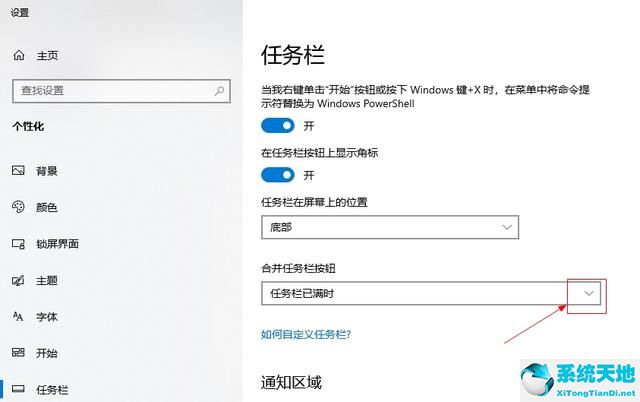
2、在个性化窗口任务栏选项下,在右侧窗口找到并点击“合并任务栏按钮”,然后在选项列表中点击选择“从不”,设置完成后设置立即生效。
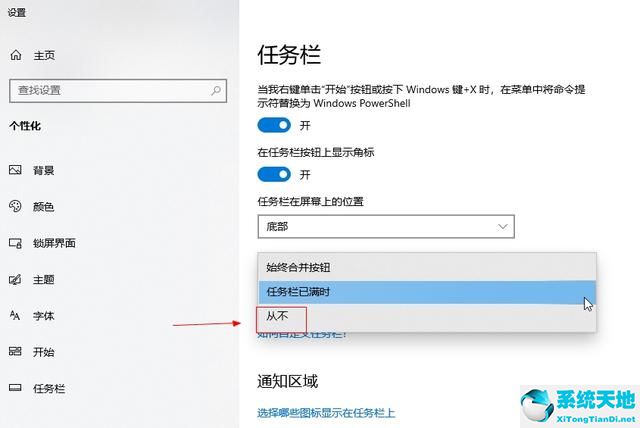
以上就是win10系统如何设置任务栏多个窗口不合并的详细方法,希望可以帮助到大家。